[Ubuntu] テーマ(Arc)を変更する方法(tweak)
こんにちは。明月です。
筆者は貧しいデベロッパーなのでWindowOSよりUbuntuをよく使っています。Windowは高いですが、Ubuntuは無料だからですね。
でも、Ubuntuが貧しい人が使うものではないです。もちろん、WindowよりUbuntuを好きなマニアックも多いです。
Macはどうかな。。Macは高いですね。筆者が考えてMacよりWindowがアプリも多いし、Macが楽なことはよくしりません。それは人によって違うですね。
Ubuntuを初めて使う時には基本テーマが綺麗ではないですね。少しやぼったいかな。
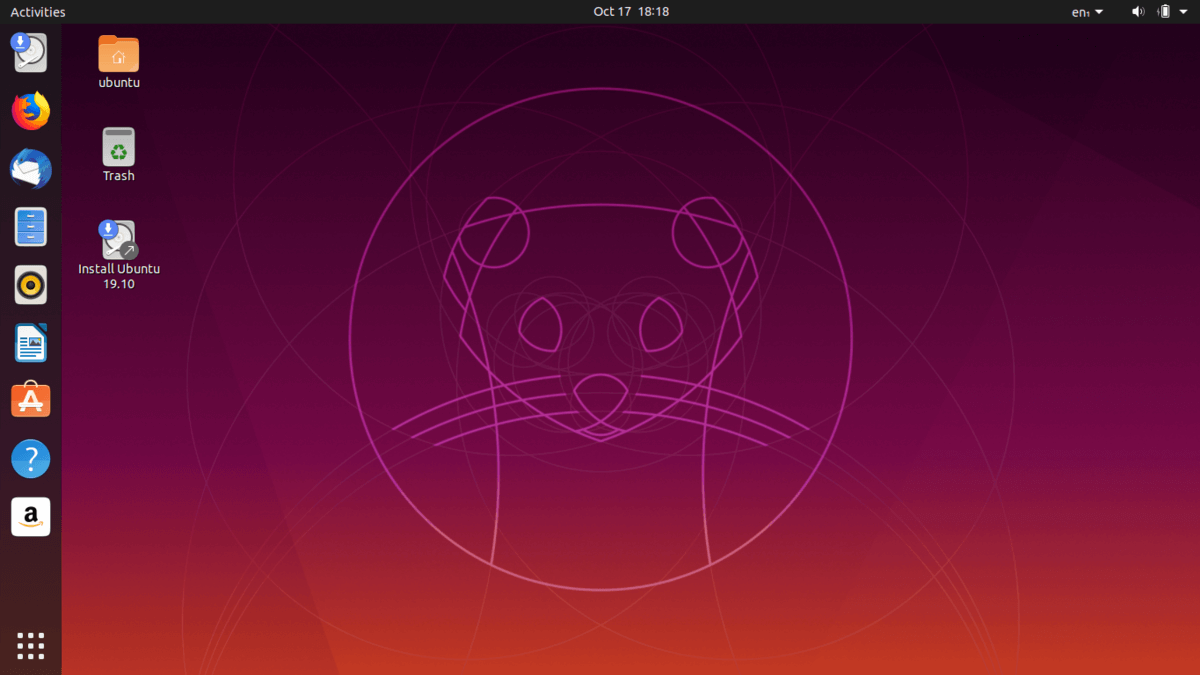
でもUbuntuの特徴の一つがUIテーマを変更ができることです。
筆者は別に気になるテーマがあることではありません。ただ、Googleを検索して一番人気があるものを選択してインストールして使いますね。
今の経験でそのほうが一番満足だったんです。
link - https://www.omgubuntu.co.uk/2017/11/best-gtk-themes-for-ubuntu
上のリンクで人気テーマを検索するとArcテーマが一位でよく使うと書いています。
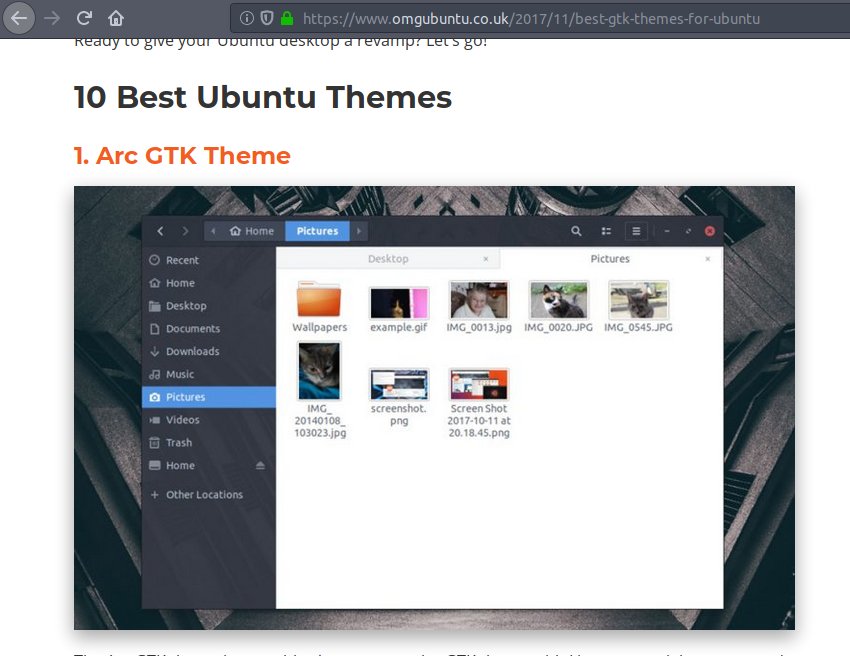
上のサイトは信用性が高いチャートや特別なサイトではなく、ただGoogle検索で一番上で表示されたサイトです。筆者が使うのはどのテーマが一位かが重要ではなく、Arcデザインがいいし、そのサイトでただ1位だったという参照だけです。
先、テーマをインストールするようには「tweak」と言うプログラムがインストールされなければならないです。
sudo apt-get install gnome-tweak-tool
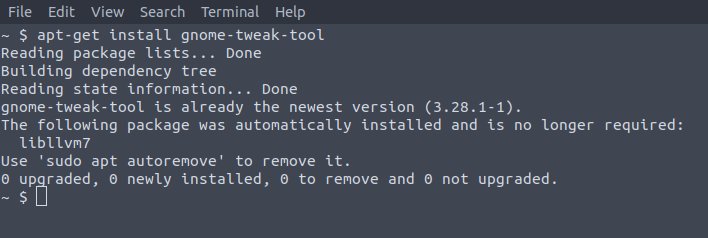
私の場合は「tweak」というプログラムはもうインストールされています。
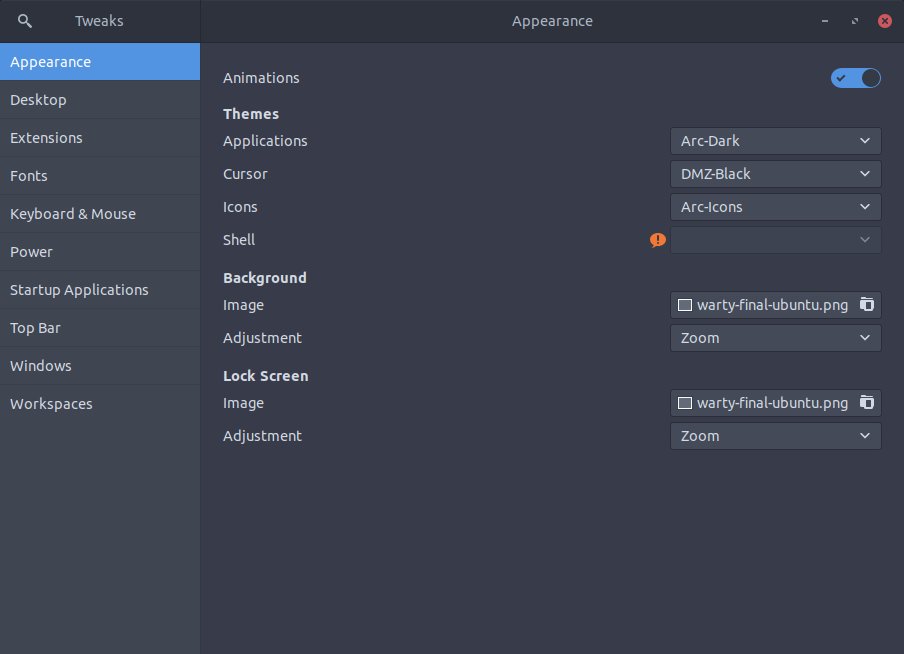
そしてターミナルでターマをダウンロードしましょう。
##テーマダウンロード
sudo add-apt-repository ppa:noobslab/themes
sudo apt-get update
sudo apt-get install arc-theme
##アイコンダウンロード
sudo add-apt-repository ppa:noobslab/icons
sudo apt-get update
sudo apt-get install arc-icons
link - https://www.ubuntupit.com/install-arc-theme-icon-ubuntu-fedora-linux-desktop/
ダウンロードが完了されるとapplicationsとiconにArcの語頭が付けているテーマがあることを確認できます。筆者の場合は「Arc-Dark」が気になって選択しました。
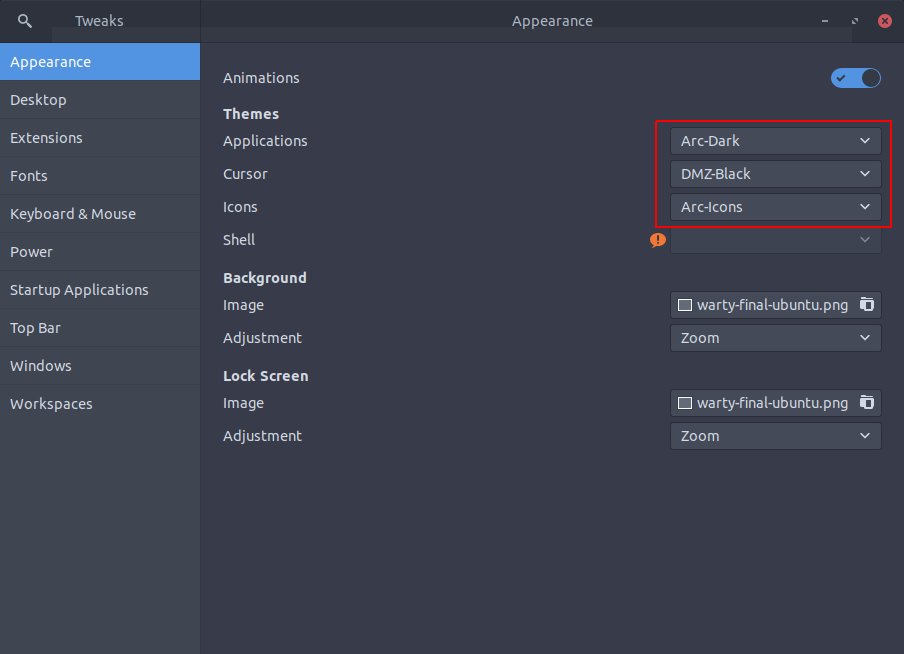
そしてshellとdockerのテーマも変更しましょう。
gnomeのShell拡張をターミナルでインストールしましょう。
sudo apt-get install gnome-shell-extensions
firefoxで下記のサイトを接続しましょう。
link - https://extensions.gnome.org/
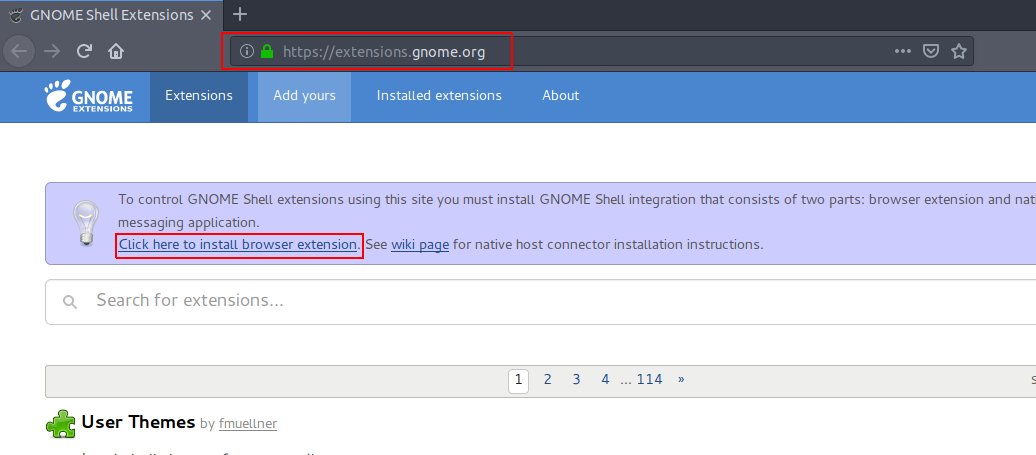
そして確認add-onをインストールしましょう。
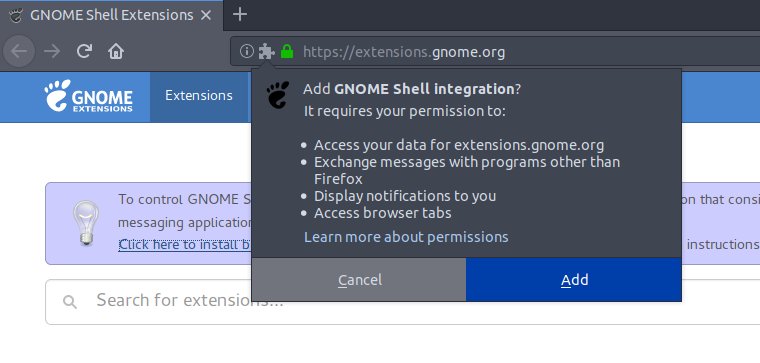
このサイトはgnom(UbuntuのグラフィックユーザインタフェースのOS(GUI))の拡張が可能なウィジェットがあるサイトです。テーマを変わるように必要なウィジェットは3つです。
メインリストで見えないと別々に検索すればでます。
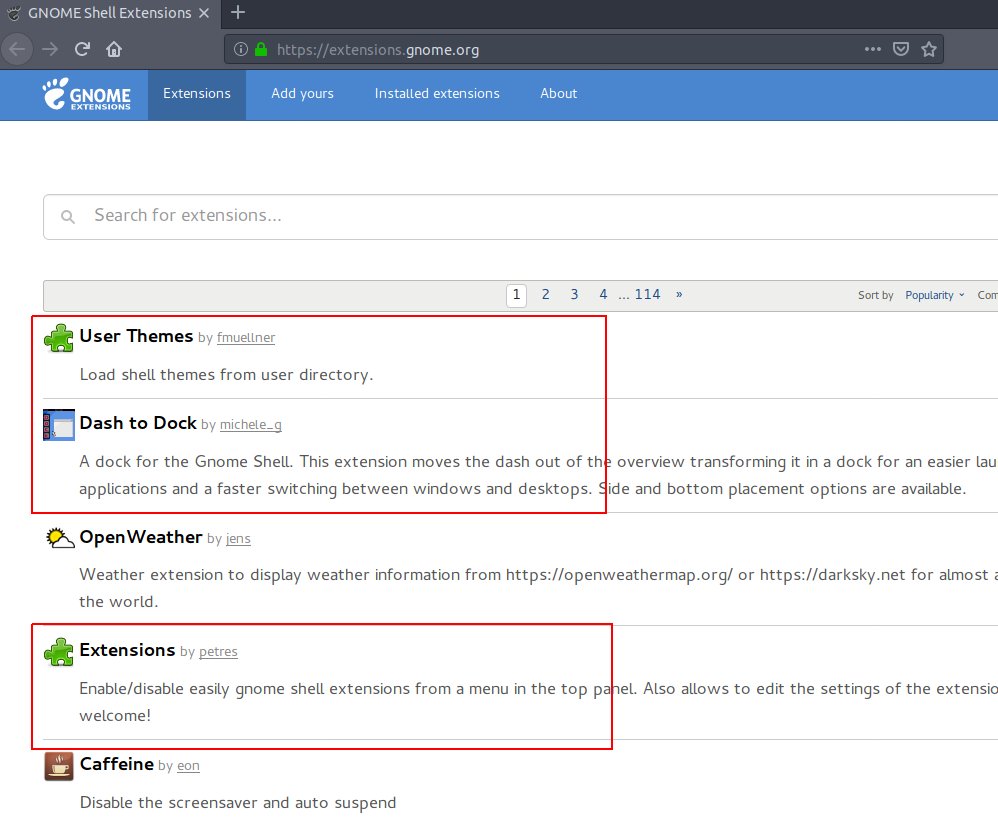
インストールはウィジェットのページで上左に「off/on」のボタンがありますがそれを「on」にすればインストールします。
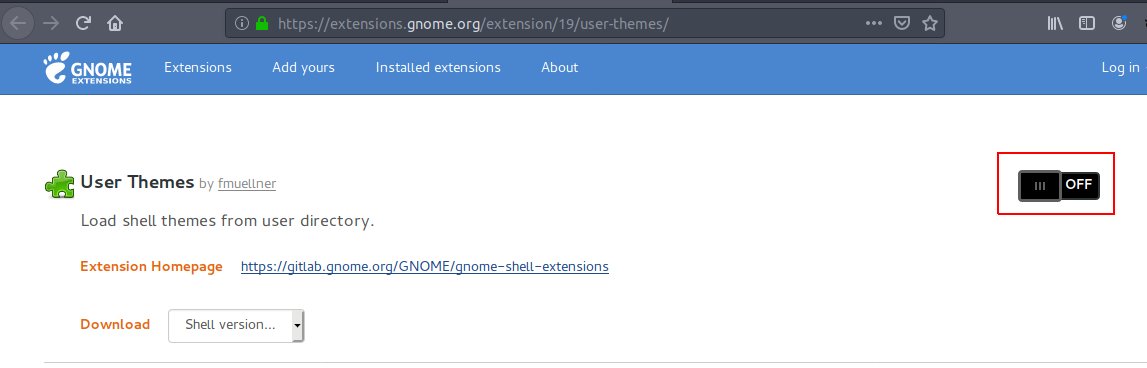
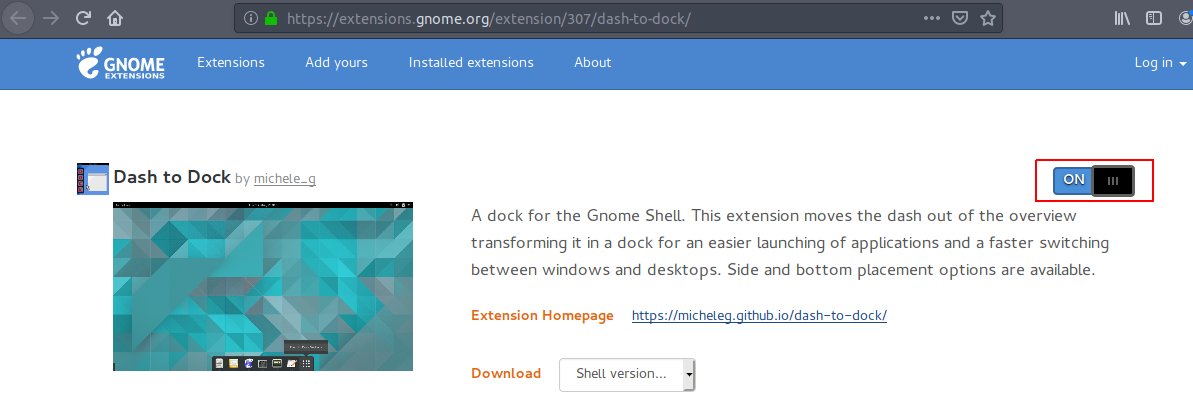
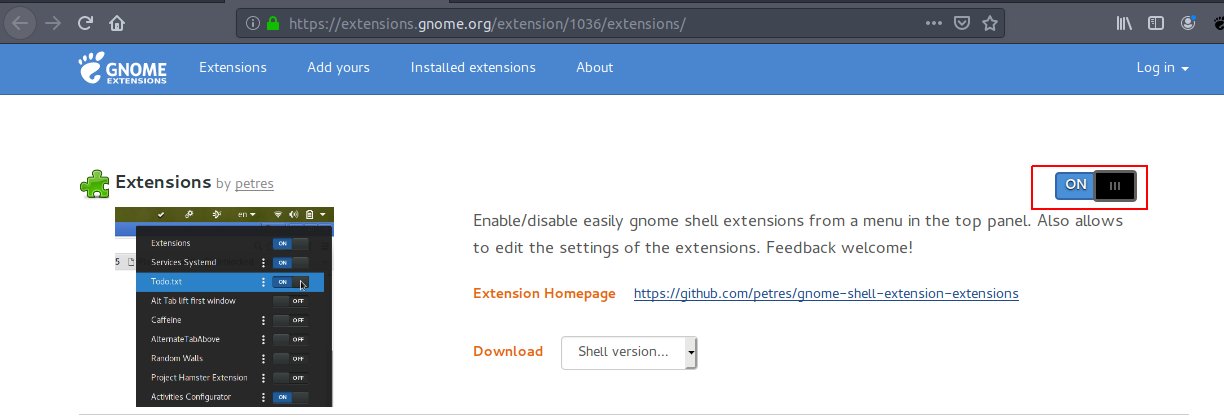
また、tweakのプログラムを実行するとShellの部分でビックリマークがなくなって設定できるようにドロップダウンがでます。(もしなければ、tweakプログラムを終了して再実行するとできます。)
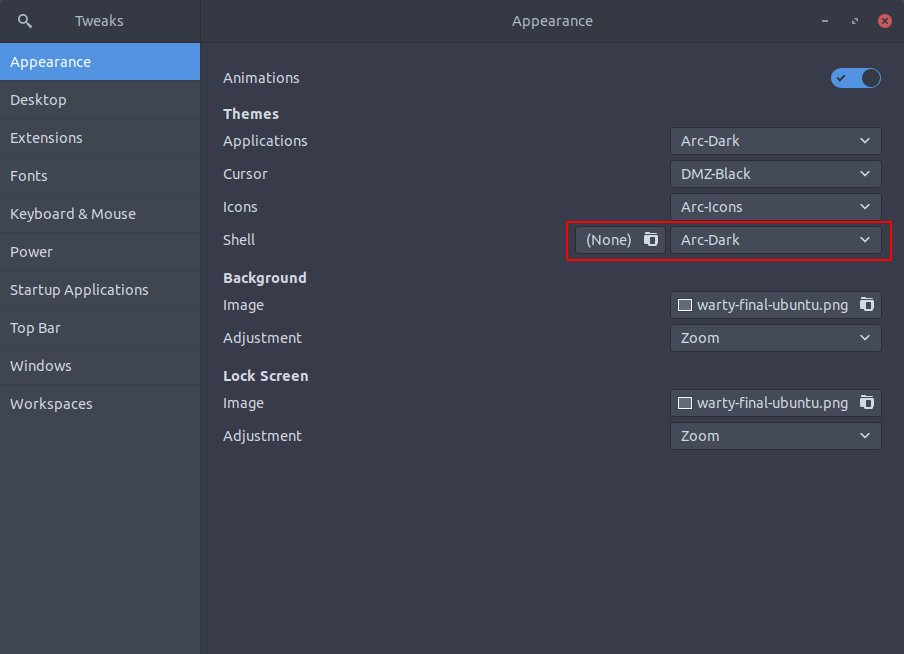
筆者の場合はshellも「Arc-dark」で設定しました。上のshellのテーマが変わったことを確認できます。

そしてExtensionsタブに移動してDash to dockの画面に移動しましょう。
DockをBottomで設定してautohideをoffにしましょう。onにしたい方はそのままにおいてもいいですが、なんかバグがあるかなたまに反応しない時がありますね。
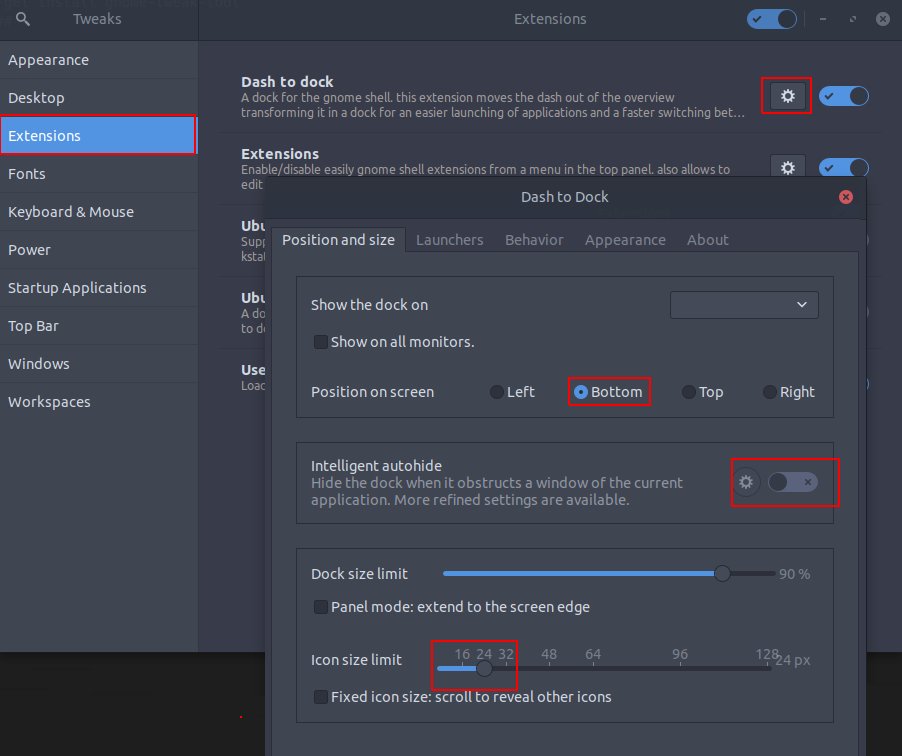
そしてiconサイズは画面によって変更すればよいです。個人的に「24」の設定がいいです。
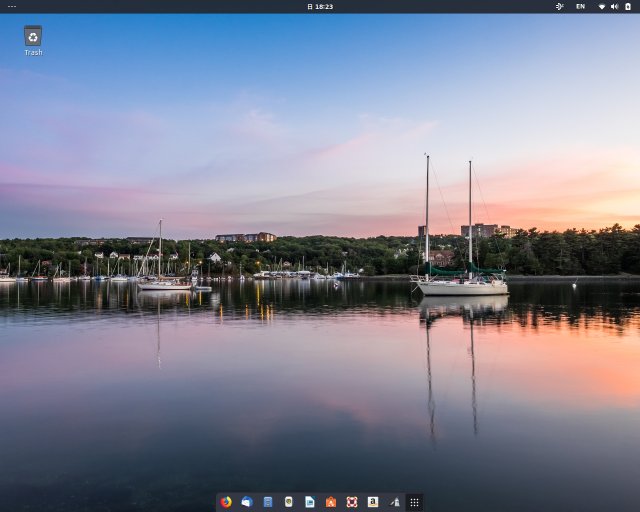
そしてAppearanceタブのShrink the dashをチェックしましょう。
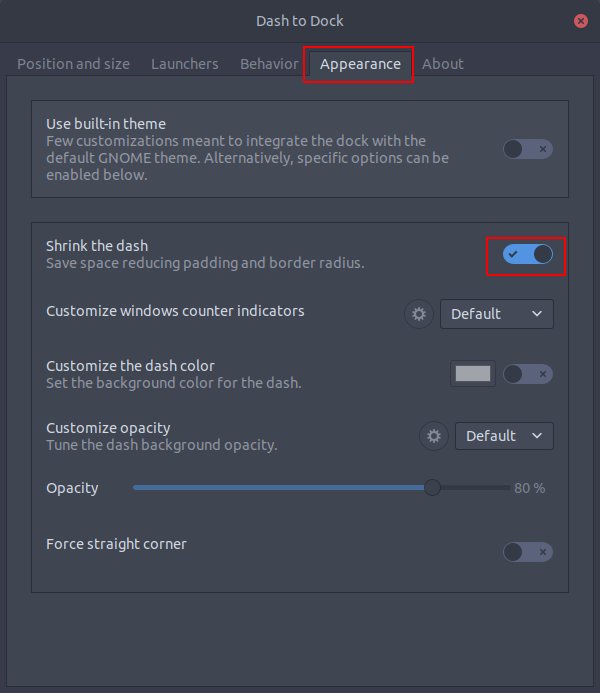
完成になりました。
Ubuntuはこんなにテーマを自由に変更ができるのでよいです。探したらマックのスタイルのMacbuntuもあります。マックスタイルを好きなかたはそれを使ったらよいですね。
- [CentOS] Redisデータベースをインストールする方法とコマンドを使い方2022/02/14 18:33:07
- [CentOS] Linux環境(CentOS)でCassandra(NoSQL DB)をインストールする方法(DBeaverブラウザでNoSQL使い方)2021/11/12 17:33:58
- [CentOs] ジェンキンス(Jenkins)をインストールする方法2021/10/18 18:28:58
- [Ubuntu] PHPをインストール、Composer設定する方法2019/11/13 07:32:21
- [Ubuntu] テーマ(Arc)を変更する方法(tweak)2019/11/12 07:32:13
- [Ubuntu] Apache2をインストールする方法2019/11/11 07:28:28
- [Ubuntu] 「acquire the dpkg frontend lock」のエラーを解決方法2019/11/10 22:19:34
- [Ubuntu] JavaインストールとEclipseをインストールする方法2019/11/08 07:29:55
- [Ubuntu] MariaDB(Mysql)をインストールする方法2019/11/07 07:50:58
- [Ubuntu] Chromeをインストールする方法2019/11/06 19:48:19
- [CentOS] YUMについて、YUMが出来ない場合処理方法2019/11/05 07:17:58
- [CentOS] MariaDB(Mysql)をインストール2019/11/04 18:35:10
- check2024/04/10 19:03:53
- [Java] 64.Spring bootとReactを連結する方法(Buildする方法)2022/03/25 21:02:18
- [Javascript] Node.jsをインストールしてReactを使う方法2022/03/23 18:01:34
- [Java] 63. Spring bootでcronスケジューラとComponentアノテーション2022/03/16 18:57:30
- [Java] 62. Spring bootでWeb-Filterを設定する方法(Spring Security)2022/03/15 22:16:37
- [Java] JWT(Json Web Token)を発行、確認する方法2022/03/14 19:12:58
- [Java] 61. Spring bootでRedisデータベースを利用してセッションクラスタリング設定する方法2022/03/01 18:20:52
- [Java] 60. Spring bootでApacheの連結とロードバランシングを設定する方法2022/02/28 18:45:48
- [Java] 59. Spring bootのJPAでEntityManagerを使い方2022/02/25 18:27:48
- [Java] 58. EclipseでSpring bootのJPAを設定する方法2022/02/23 18:11:10
- [Java] 57. EclipseでSpring bootを設定する方法2022/02/22 19:04:49
- [Python] Redisデータベースに接続して使い方2022/02/21 18:23:49
- [Java] Redisデータベースを接続して使い方(Jedisライブラリ)2022/02/16 18:13:17
- [C#] Redisのデータベースを接続して使い方2022/02/15 18:46:09
- [CentOS] Redisデータベースをインストールする方法とコマンドを使い方2022/02/14 18:33:07